虚拟机怎样安装系统,深入解析KVM虚拟机安装过程及系统配置详解
- 综合资讯
- 2025-03-22 07:05:24
- 4
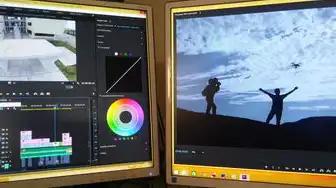
本文深入解析了KVM虚拟机安装过程及系统配置,详细介绍了如何通过虚拟机安装系统,包括安装步骤、配置方法和注意事项,为读者提供了全面而实用的指导。...
本文深入解析了kvm虚拟机安装过程及系统配置,详细介绍了如何通过虚拟机安装系统,包括安装步骤、配置方法和注意事项,为读者提供了全面而实用的指导。
KVM简介
KVM(Kernel-based Virtual Machine)是一种开源的虚拟化技术,它允许在一台物理机上同时运行多个操作系统,KVM基于Linux内核,利用硬件虚拟化扩展(如Intel VT或AMD-V)来实现虚拟化,KVM具有高性能、易用性、灵活性等优点,被广泛应用于云计算、服务器虚拟化等领域。
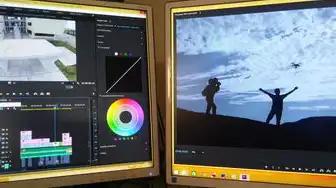
图片来源于网络,如有侵权联系删除
KVM安装前的准备工作
硬件要求
(1)物理服务器:一台具备硬件虚拟化功能的物理服务器,如Intel VT或AMD-V。
(2)操作系统:Linux操作系统,如CentOS、Ubuntu等。
(3)内存:至少4GB内存,建议8GB以上。
(4)硬盘:至少50GB硬盘空间,建议100GB以上。
软件要求
(1)操作系统:安装有Linux操作系统的物理服务器。
(2)虚拟化模块:在Linux内核中启用虚拟化模块。
(3)安装工具:VNC Viewer、QEMU等。
KVM安装步骤
安装KVM
(1)登录到物理服务器,打开终端。
(2)使用以下命令安装KVM:
sudo yum install qemu-kvm libvirt libvirt-python libguestfs-tools virt-install -y
(3)安装完成后,使用以下命令启动libvirtd服务:
sudo systemctl start libvirtd
(4)将libvirtd服务设置为开机自启:
sudo systemctl enable libvirtd
创建虚拟机
(1)使用virt-install命令创建虚拟机:
sudo virt-install --name <虚拟机名称> --ram <内存大小> --vcpus <CPU核心数> --disk path=/var/lib/libvirt/images/<虚拟机名称>.img,size=<硬盘大小> --os-type linux --os-variant fedora28 --graphics vnc,listen=0.0.0.0 --console pty,target_type=serial
<虚拟机名称>:虚拟机的名称。<内存大小>:虚拟机的内存大小,单位为MB。<CPU核心数>:虚拟机的CPU核心数。<硬盘大小>:虚拟机的硬盘大小,单位为GB。<虚拟机名称>.img:虚拟机的镜像文件路径。fedora28:虚拟机的操作系统类型和版本,可根据实际情况修改。vnc:图形界面类型。listen=0.0.0.0:VNC服务的监听地址,可修改为内网IP。pty,target_type=serial:串行控制台。
(2)启动虚拟机:
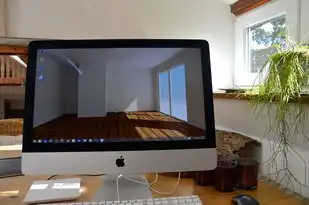
图片来源于网络,如有侵权联系删除
sudo virsh start <虚拟机名称>
连接到虚拟机
(1)打开VNC Viewer。
(2)输入虚拟机的IP地址和端口(默认为5900)。
(3)输入虚拟机的用户名和密码(默认为root)。
KVM系统配置
安装操作系统
(1)在虚拟机中安装操作系统,如CentOS、Ubuntu等。
(2)安装完成后,进入系统配置阶段。
配置网络
(1)编辑虚拟机的网络配置文件:
sudo nano /etc/libvirt/qemu/<虚拟机名称>.xml
(2)修改网络配置,如:
<interface type='bridge'> <source bridge='br0'/> <model type='virtio'/> <address type='mac' mac='00:16:3e:00:00:00'/> </interface>
br0:物理网络桥接设备名称,可根据实际情况修改。00:16:3e:00:00:00:虚拟机的MAC地址,可修改为其他值。
(3)重启libvirtd服务:
sudo systemctl restart libvirtd
配置存储
(1)创建存储池:
sudo virt-install --name storage-pool --ram 0 --vcpus 0 --disk path=/var/lib/libvirt/images/storage-pool.img,size=10 --os-type linux --os-variant fedora28 --noautoconsole
(2)创建存储卷:
sudo virt-install --name storage-volume --ram 0 --vcpus 0 --disk path=/var/lib/libvirt/images/storage-volume.img,size=1 --os-type linux --os-variant fedora28 --noautoconsole
(3)将存储卷添加到虚拟机:
sudo virt-install --name <虚拟机名称> --ram <内存大小> --vcpus <CPU核心数> --disk path=/var/lib/libvirt/images/<虚拟机名称>.img,size=<硬盘大小> --disk path=/var/lib/libvirt/images/storage-volume.img --os-type linux --os-variant fedora28 --graphics vnc,listen=0.0.0.0 --console pty,target_type=serial
本文详细介绍了KVM虚拟机的安装过程及系统配置,通过本文的学习,您可以快速掌握KVM虚拟化技术,并将其应用于实际项目中,在实际应用中,您可以根据需求对KVM进行优化和扩展,提高虚拟化性能和稳定性。
本文链接:https://www.zhitaoyun.cn/1862897.html

发表评论